Di Supriya Prabhu
Se sei una persona appassionata di giochi, questo articolo ti stupirà. C'è qualcosa chiamato sicurezza basata virtuale sul sistema. Protegge veramente il tuo sistema da qualsiasi minaccia/virus o attacco che potrebbe danneggiare i tuoi dati e farti perdere definitivamente. Disabilitare la sicurezza virtuale sul tuo sistema può aumentare le prestazioni di gioco. Se stai utilizzando un sistema dedicato esclusivamente a scopi di gioco, questo articolo ti suggerirebbe di disabilitare il VBS per una migliore esperienza di gioco. Continua a leggere questo articolo per sapere come farlo.
Come aumentare le prestazioni di gioco disabilitando la sicurezza basata su virtuale in Windows 11
Passo 1: Premere finestre tasto sulla tastiera e digita sicurezza di Windows.
Passo 2: Clicca su Sicurezza di Windows app dai risultati di ricerca come mostrato di seguito.

Passaggio 3: Clicca su Sicurezza del dispositivo sul lato sinistro della finestra.
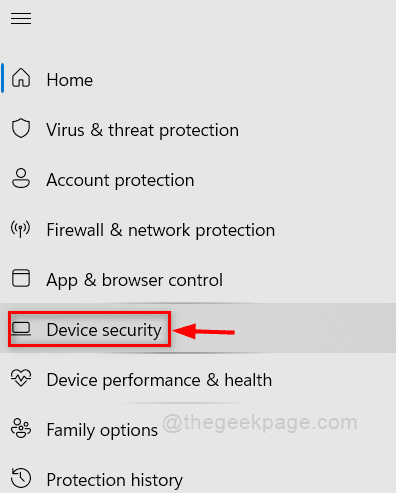
Passaggio 4: Clicca su Dettagli sull'isolamento del nucleo
nella sezione Isolamento core nella pagina Sicurezza del dispositivo come mostrato di seguito.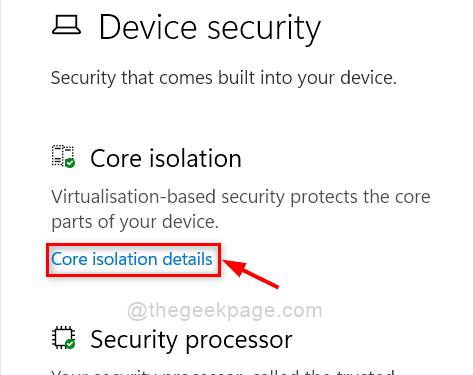
Passaggio 5: Clicca su Integrità della memoria pulsante di attivazione/disattivazione per girarlo Spento per sperimentare l'aumento delle prestazioni di gioco.
Nota:- Se è già disabilitato, puoi girarlo Sopra se vuoi proteggerti da altre minacce/attacchi dannosi sul tuo sistema.

Passaggio 6: riavvia il sistema una volta per applicare le modifiche e ottenere migliori prestazioni del sistema.
Questo è tutto ragazzi!
Spero che questo articolo ti sia piaciuto. Fatecelo sapere commentando qui sotto.
Grazie!


